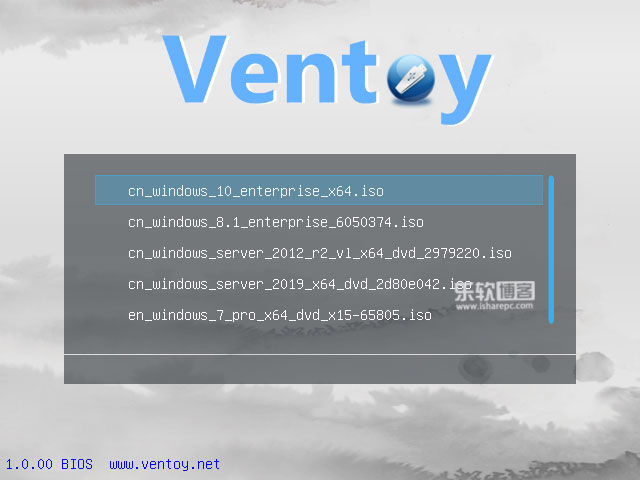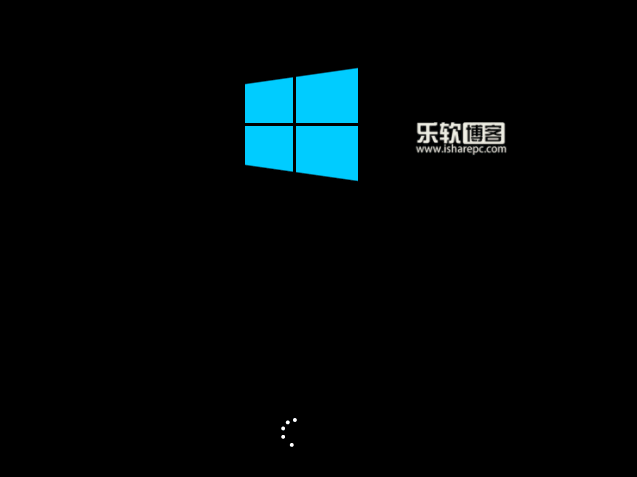Ventoy,国产开源的多系统U盘启动盘制作工具
Ventoy:https://www.ventoy.net/cn/index.html 下载
iVentoy:https://www.iventoy.com/cn/index.html 下载
Ventoy是一个国产开源的多系统U盘启动盘制作工具,无需反复格式化U盘,只需将各种iso镜像文件复制到U盘,即可实现多系统引导启动,无差异支持Legacy BIOS和UEFI模式,目前已测试超过160个+系统镜像。
Ventoy功能特性:
- 100% 开源项目 ,使用简单
- 无差异支持Legacy + UEFI 模式
- 不影响U盘性能,可正常使用U盘
- 支持超过4GB的ISO文件
- 保留ISO原始的启动菜单风格(Legacy & UEFI)
- 支持大部分常见操作系统, 已测试160+ 个ISO文件
- 提出 “Ventoy Compatible” 概念
- 支持插件扩展
- 启动过程中支持U盘设置写保护
- 版本升级时数据不会丢失
- 无需跟随操作系统升级而升级Ventoy
Ventoy安装使用
Ventoy支持Windows和linux,下载后运行程序,在下拉菜单中选择U盘,点击Install按钮即可制作。
特别要注意的是制作时会格式化U盘,工具本身也会弹出两次格式化警告窗口,因此操作前一定要提前备份好U盘数据。
制作完成后,U盘会被分为两个区,一个是用来引导的EFI分区,另一个分区则被格式化为exFAT文件系统,你只需要将ISO文件拖放进去即可,Ventoy目前支持包括WIndows、Ubuntu、Debian、Deepin、CentOS、RHEL、VMware ESXi等等多版本的超过160+的系统镜像,而且还在不断增加中。
另外你可以将镜像文件放在任意目录以及子目录下,Ventoy会遍历所有的目录和子目录,找出所有的ISO文件,并按照字母排序之后显示在启动菜单中。但有一点要注意,路径中包括iso镜像名称不可出现空格或者中文字符,否则会造成无法识别镜像。
当设置U盘为第一启动顺序后,即可加载出Ventoy的菜单,键盘方向键选择对应的系统镜像即可开始安装系统了。
我们之前一直给大家推荐使用微PE,Ventoy也是支持将微PE写入U盘的,你只需要在微PE中生成iso镜像,同样的方法将其拖入U盘中即可。
这样你的U盘便成为了一个多系统启动盘,外加一个微PE的装机维护系统。
这种多系统U盘启动盘制作工具,可以说妙用无穷,只要丢几个操作系统进去,一个U盘就搞定了多系统的安装,简单又方便。
iVentoy 一个增强版的 PXE 服务器(和Ventoy一个开发者)
使用iVentoy 你可以通过网络同时给多台机器启动、安装操作系统。
iVentoy 使用极其简单,无需复杂的配置,直接把 ISO 文件放到指定位置,客户机在启动时根据菜单选择要启动的ISO文件即可。
iVentoy 同时支持 x86 Legacy BIOS、IA32 UEFI、x86_64 UEFI 和 ARM64 UEFI 模式。
iVentoy 支持 110 多种常见类型的操作系统 (Windows/WinPE/Linux/VMware)。